
Windows 10 est plein d'options de personnalisation. Cependant, la gamme de personnalisation est limitée. Microsoft est configuré pour présenter une gamme de thèmes aux thèmes du Windows Store qui arrivent dans le Windows Store: Comment les obtenir maintenant! Les thèmes arrivent au Windows Store: comment les obtenir maintenant! Les thèmes Windows 10 arrivent sur le Windows Store. À l'heure actuelle, Windows Insiders ne peut que les prévisualiser. Cependant, nous allons vous montrer une solution de contournement qui vous permet d'utiliser réellement les nouveaux thèmes du Windows Store. Lire la suite . Ceux-ci vont complètement modifier l'apparence de Windows 10. En plus de cela, vous avez toujours accès à la gamme standard de fonctionnalités personnalisables, telles que les fonds d'écran et les couleurs de fenêtre. 6 façons de personnaliser votre fond d'écran dans Windows Bureau Drab? Il est temps de changer votre fond d'écran! Nous avons des conseils pour les moniteurs simples et multiples, les bureaux virtuels et beaucoup d'idées créatives. Vous allez adorer vos nouveaux fonds d'écran! Lire la suite .
Windows 10 est livré avec un sélecteur de fond d'écran intégré, mais il a peu d'options de personnalisation. Dans les versions précédentes de Windows, Yahoo Pipes pouvait être utilisé pour canaliser de nouvelles images sur votre bureau. Yahoo Pipes est maintenant disparu Les 13 meilleurs Yahoo Pipes Alternatives Vous devriez regarder aujourd'hui Les 13 meilleurs Yahoo Pipes Alternatives Vous devriez regarder aujourd'hui Yahoo a finalement abandonné sur Yahoo Pipes. Donc, pour nous tous qui comptons sur Yahoo Pipes pour nettoyer les flux RSS douteux, nous avons besoin d'une alternative. Et vite. En savoir plus, mais il existe de nombreux autres services permettant de créer des arrière-plans dynamiques sur votre bureau. 12 Façons de pimenter votre bureau Windows 12 Façons de pimenter votre bureau Windows En savoir plus.
Changez ces fonds d'écran
Je vais utiliser John's Background Switcher (JBS) pour ce tutoriel. JBS change votre fond d'écran en utilisant une gamme de sources, y compris Flickr, Facebook, Instagram, 500px, et bien plus encore. J'adore naviguer sur le réseau SFW P0rn de Reddit. Notez le nom: S afe F or W ork P0rn (par opposition à NSFW).
Cette collection de subreddits comporte des images étonnantes capturées autour du globe. De plus, de nombreuses images sont de haute qualité, ce qui les rend adaptées aux ordinateurs de bureau à haute résolution que beaucoup d'entre nous utilisent.
Enfin, JBS est gratuit et très bon dans ce qu'il fait. Nous allons jeter un coup d'oeil.
Switcher de fond de John
Suivez le lien ci-dessus, puis faites défiler vers le bas pour télécharger le programme d'installation. Une fois téléchargé, installez JBS. Une fois installé, exécutez JBS. Vous devriez rencontrer l'écran suivant:
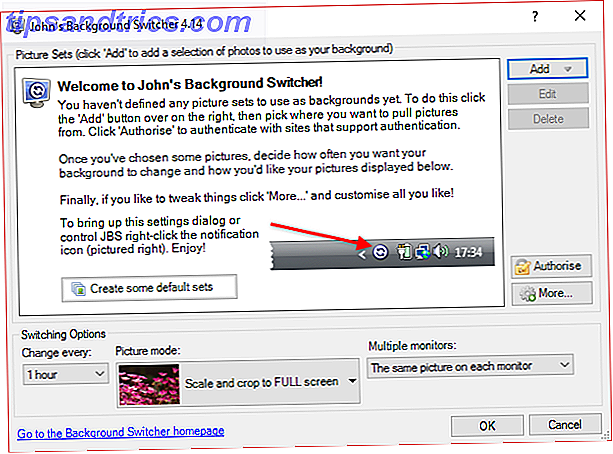
Dans cet exemple, nous allons ajouter un flux de photos RSS . Sélectionnez flux RSS photo dans le menu Ajouter . Cela ouvrira le panneau Ajouter / Modifier le flux RSS . Je vais ajouter le subreddit Waterp0rn. Dirigez-vous vers le subreddit et copiez l'URL. Collez l'URL dans le panneau Ajouter / Modifier le flux RSS. Maintenant, supprimez le "/" final de l'URL et ajoutez " .rss ". Votre URL devrait maintenant ressembler à ceci:

Appuyez sur Test pour vérifier que le flux nouvellement créé fonctionne.

Succès! Appuyez sur OK . Le flux Waterp0rn a été ajouté avec succès à Switcher de fond de John. Allez-y et ajoutez quelques autres sources. J'ai ajouté d'autres flux du réseau SFW P0rn, le flux Image du jour de la NASA et le flux photo du magazine Smithsonian. En plus de cela, j'ai ajouté quelques flux 500px, et les 125 meilleures images Flickr des sept derniers jours. Ma liste de jeux d'images JBS ressemble maintenant à ceci:

D'autres comptes tels que Facebook et Instagram vous obligent à vous connecter et à authentifier votre compte. Vous serez alors libre d'ajouter des flux provenant de ces sources.
Personnalisez vos flux JBS
JBS offre une quantité substantielle d'options personnalisables. Sélectionnez Plus pour ouvrir le menu Paramètres. Il y a beaucoup d'options, donc je vais vous montrer quelques-unes des plus importantes, ainsi que comment les utiliser au mieux.
réglages généraux
Vous voulez que JBS démarre automatiquement au démarrage de Windows . Toutefois, si vous ne voulez pas que votre fond d'écran change de façon constante sur une période prédéfinie, vous pouvez sélectionner Au démarrage, changer l'arrière-plan puis quitter . C'est une façon agréable d'actualiser votre fond d'écran chaque jour sans avoir à exécuter un programme supplémentaire en arrière-plan.

De plus, j'ai désactivé les raccourcis, mais c'est une préférence personnelle.
Réglages avancés
Les utilisateurs d'ordinateurs portables JBS voudront absolument activer l' option Arrêt de la commutation lors de l'utilisation de la batterie. Si vous laissez votre ordinateur portable branché à tout moment? Devriez-vous laisser votre ordinateur portable branché tout le temps? Est-il préférable de garder votre ordinateur portable branché, ou l'utiliser sur batterie? Il s'avère que la réponse n'est pas entièrement simple. Nous allons jeter un coup d'oeil. Lire la suite Les utilisateurs d'ordinateurs portables doivent également prendre en compte les options mentionnées dans la section précédente.
Manipulation d'image
La manipulation d'image est une section importante. Commencez par choisir l'orientation de l'image dans le menu déroulant. Les images de paysage et de portrait sont sélectionnées par défaut, mais vous pouvez sélectionner l'une ou l'autre. Ensuite, vous pouvez appliquer un effet d'arrière-plan, tel que Niveaux de gris ou Sépia. Cela sera appliqué à chaque image.

J'ai choisi des sources d'images de haute qualité. Mais il y a sans doute des images de basse qualité ici et là. Vous pouvez définir JBS sur Afficher uniquement les images plus grandes que X pixels . Le paramètre par défaut est de 400 pixels, donc vous pouvez certainement augmenter ceci pour vous assurer d'avoir une succession d'images de haute qualité. En outre, en activant les images Centrer automatiquement si elles sont inférieures à X% de l'écran . Cela garantit que vos images seront toujours centrées.
Sources d'images
Les utilisateurs de Flickr peuvent choisir des photos par intérêt ou choisir d'abord les photos les plus récentes . En outre, assurez-vous de cocher l'option Utiliser la plus grande taille d'image disponible . Il sera réduit pour s'adapter à la résolution de votre écran, mais garantit une image de haute qualité. S'il vous plaît noter que cela se traduira par plus d'utilisation des données. Ceux qui ont une capacité de téléchargement limitée devraient probablement manquer cette option.

Enfin, vous pouvez créer une liste de tags Flickr que JBS devrait ignorer. Utilisez cette option pour filtrer les images potentiellement douteuses, telles que les images pour adultes, NSFW ou NSFL.
Un montage d'entraînement sportif
Avant de fermer JBS et de commencer votre expérience de fond d'écran dynamique Comment définir les fonds d'écran animés et les fonds d'écran animés dans Windows Live fonds d'écran peuvent être ajoutés à tout système d'exploitation Windows depuis Windows XP, même si elle est devenue de plus en plus difficile. Nous vous montrons quelles sont vos options dans Windows 10, 8 et 7. Pour en savoir plus, vous devez définir les options de commutation . Ceux-ci se trouvent au bas du panneau principal. Vous pouvez changer le temps entre les images de l'heure par défaut à n'importe quoi de 10 secondes à sept jours.
En outre, il existe un certain nombre de modes d'image à choisir. Les options "de base" incluent l' écran par défaut Echelle et recadrer sur PLEINE, les images au centre sur l'écran et les images à l'échelle pour s'adapter à l'écran . Ces options sont similaires aux options d'arrière-plan Windows 10 par défaut.

Les options "Avancées" incluent Créer une mosaïque de miniatures, Créer un montage de quatre images et Créer une pile polaroïd . Les options avancées (toutes incluses dans le même menu déroulant) donnent à votre bureau une sensation plus créative, bien qu'elles aient un peu plus de ressources.
Enfin, John's Background Switcher propose des options intégrées pour les configurations à plusieurs moniteurs. Lorsque j'ai utilisé deux ou trois moniteurs, Ultramon était mon outil de gestion multi-moniteur. Cependant, JBS fait un bon travail, quoique simple, en affichant une image différente sur chaque moniteur. Cela peut être réalisé en utilisant l'option Différentes images sur chaque moniteur .

Maintenant vous êtes dynamique
John's Background Switcher est un excellent sélecteur de fond d'écran dynamique gratuit. JBS est livré avec une gamme importante de fonctionnalités qui en démentent le statut de libre, et il a été un excellent remplacement pour les méthodes maintenant défuntes disponibles pour les versions précédentes de Windows.
Quelle est votre source d'image préférée? Utilisez-vous une alternative à John's Background Switcher? Faites-nous savoir ci-dessous!
Crédit d'image: Creativa Images via Shutterstock



